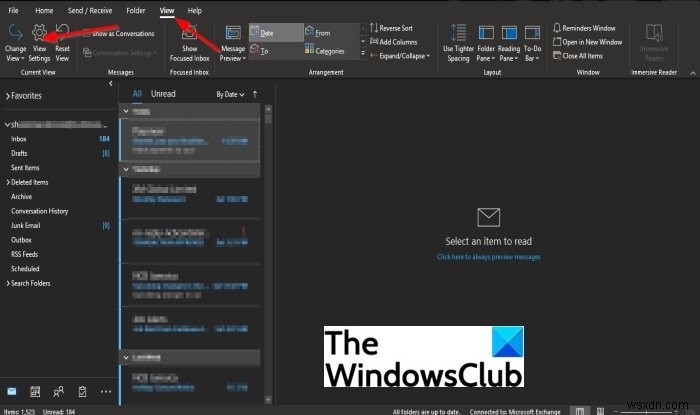Bạn có muốn phân biệt các email quan trọng được gửi cho bạn với các thư khác trong hộp thư đến của bạn không? Microsoft Outlook có một tính năng được gọi là Định dạng có điều kiện . Định dạng có điều kiện cho phép người dùng làm cho thư nổi bật; tính năng này sẽ cho phép người dùng thay đổi màu sắc, phông chữ và kiểu của tin nhắn. Bạn sẽ tìm thấy email mã màu chỉ được gửi cho bạn sau khi đặt mã màu ở Định dạng có điều kiện.
Làm cách nào để tô màu cho một người gửi cụ thể trong Outlook?
Trong Microsoft Outlook, bạn có thể thay đổi màu của một người gửi cụ thể và đây không phải là điều khó thực hiện. Trong hướng dẫn này, chúng tôi giải thích cách tô màu thư mã dựa trên người gửi trong Outlook.
Bạn có thể mã màu cho các thư mục của mình trong Outlook không?
Có, bạn cũng có thể thư mục mã màu trong Outlook; tính năng định dạng có điều kiện cho phép người dùng tô màu mã màu cho email, danh bạ, mục lịch và tác vụ mà không cần áp dụng danh mục màu hoặc di chuyển chúng sang các thư mục khác nhau.
Cách mã màu email của người gửi trong Outlook
Để người gửi mã màu email trong Outlook, hãy làm theo các bước bên dưới:
- Khởi chạy Outlook
- Nhấp vào Xem> Xem Cài đặt
- Trong hộp thoại Cài đặt chế độ xem nâng cao, chọn Định dạng có điều kiện
- Trong hộp thoại Định dạng có điều kiện, hãy thêm quy tắc mới bằng cách nhấp vào Thêm
- Nhập tên mong muốn cho quy tắc và nhấp vào Phông chữ
- Trên hộp thoại Định dạng có Điều kiện, nhấp vào Điều kiện
- Nhập tên người vào trường Từ trong hộp thoại Bộ lọc
- Quay lại hộp thoại Định dạng có Điều kiện, nhấp vào Phông chữ
- Trong hộp thoại Phông chữ, nhấp vào mũi tên thả xuống bên cạnh màu và chọn màu.
- Quay lại hộp thoại Định dạng có Điều kiện, nhấp vào OK
- Quay lại hộp thoại Cài đặt chế độ xem nâng cao, nhấp vào OK
- Tìm kiếm email của người gửi để xem các thay đổi.
Khởi chạy Outlook .
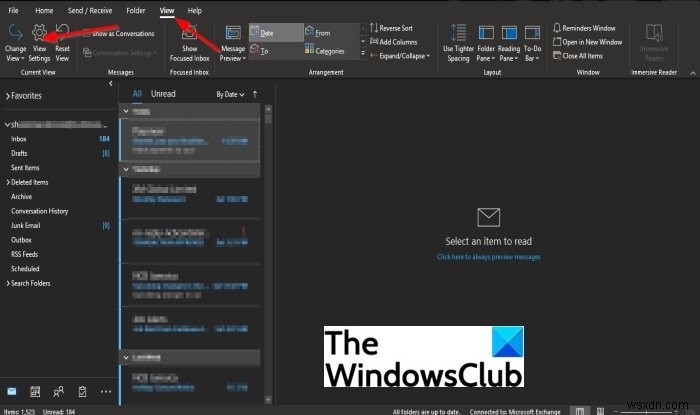
Nhấp vào Xem tab.
Nhấp vào Xem cài đặt trong Chế độ xem hiện tại nhóm.

Trong Cài đặt chế độ xem nâng cao hộp thoại, chọn Định dạng có điều kiện .

Trong hộp thoại Định dạng có điều kiện, hãy thêm quy tắc mới bằng cách nhấp vào Thêm.

Trong Tên , bạn sẽ thấy không có tiêu đề; nhập tên mong muốn cho quy tắc.

Sau đó, nhấp vào Điều kiện .

Nhập tên của người đó vào Từ trong trường Bộ lọc hộp thoại.
Sau đó nhấp vào OK .
Quay lại Định dạng có điều kiện hộp thoại, nhấp vào Phông chữ .

Trong Phông chữ hộp thoại, nhấp vào mũi tên thả xuống bên cạnh màu và chọn một màu.
Bạn cũng có thể thay đổi Phông chữ , Kiểu phông chữ và Kích thước nếu bạn muốn.
Sau đó nhấp vào OK .

Quay lại Định dạng có điều kiện hộp thoại, nhấp vào OK .
Quay lại Cài đặt chế độ xem nâng cao hộp thoại, nhấp vào OK .
Tìm kiếm email của người gửi để xem các thay đổi.
Chúng tôi hy vọng hướng dẫn này giúp bạn hiểu cách viết mã màu cho thư dựa trên người gửi trong Outlook; nếu bạn có câu hỏi về hướng dẫn, hãy cho chúng tôi biết.